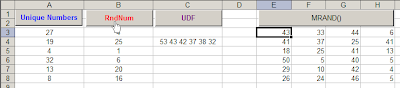Partiendo de la base que una buena parte de mis lectores no dominan el inglés, decidí hacer una adaptación al español.
La Biblia Excel en Español que publico aquí, comprende solamente los capítulos 1 al 9 del libro del Génesis.
Al igual que Walkenbach, empecé por buscar un archivo texto de la Biblia para importarlo a Excel. Después de descargar un archivo un tanto problemático (cada porción de texto tiene un formato distinto), logré importarlo a un cuaderno Excel usando algunas macros ad-hoc.
A diferencia de la versión en inglés, mi versión sólo contiene los primeros 9 capítulos del Génesis, cada capítulo en una hoja y cada versículo en una celda.
La primer hoja es el índice de dónde se puede acceder a las distintas hojas. Además contiene una serie de estadísticas por capítulo: número de versículos, número de letras, letras por versículo, número de palabras, palabras por versículo y concordancia (número de veces que una determinada palabra aparece en un capítulo).
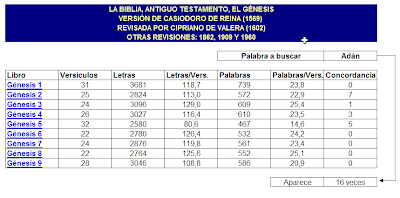
Para elaborar las estadísticas usamos las siguientes fórmulas:
Versículos: =CONTARA(INDIRECTO("'"&B10&"'!A:A")). Usamos indirecto para crear una referencia a la hoja indicada usando el valor que aparece en la celda de la columna B de la fila correspondiente. En lugar de INIDRECTO podríamos usar una referencia explícita
Letras (Caracteres): ={SUMA(LARGO(INDIRECTO("'"&B10&"'!B1:B"&C10)))}. Esta es una fórmula matricial. LARGO suma el total de caracteres en cada celda del rango señalado por INDIRECTO, y SUMA en su forma matricial suma todos los valores obtenidos por LARGO.
Palabras: esta es la fórmula más elaborada
=CONTARA(INDIRECTO("'"&B10&"'!B1:B"&C10))+SUMAPRODUCTO(LARGO(ESPACIOS(INDIRECTO("'"&B10&"'!B1:B"&C10)))-LARGO(SUSTITUIR(ESPACIOS(INDIRECTO("'"&B10&"'!B1:B"&C10));" ";""))).
La primer función LARGO calcula la cantidad de caracteres que hay en la celda. La segunda función LARGO calcula la cantidad de caracteres después de haber sustraído los espacios entre las palabras.
La diferencia entre ambos resultados es la cantidad de palabras menos 1 (ya que no hay espacio antes de la primer palabra). Así que tenemos que agregar una unidad por cada versículo en el capítulo, lo que hacemos con la función CONTARA.
Finalmente tenemos la Concordancia, que lo que hace es contar cuantas veces aparece una palabra determinada en cada versículo. La fórmula es matricial:
=SUMA(LARGO(MAYUSC(INDIRECTO("'"&B10&"'!B1:B"&C10)))-LARGO(SUSTITUIR(MAYUSC(INDIRECTO("'"&B10&"'!B1:B"&C10));MAYUSC($H$7);"")))/LARGO($H$7)
La técnica es similar a la usada en la fórmula anterior. La primer función LARGO da el número de caracteres que hay en la celda. La segunda función LARGO calcula el número de caracteres después de haber extraído con SUSTITUIR la palabra que buscamos (celda $H$7). El resultado lo dividimos por la cantidad de caracteres de la palabra buscada, que calculamos con la última función LARGO en la fórmula.
Como se puede apreciar, Excel es muy flexible y ofrece muchas posibilidades en todo lo que respecta a cálculos vinculados con textos.
Technorati Tags: MS Excel